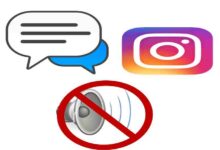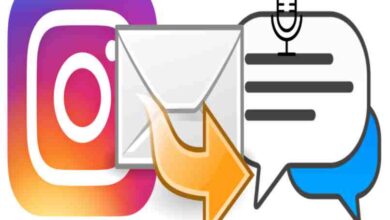كيفية استعادة العلامات المخفية على Instagram؟ – درس تعليمي

من الضروري للعديد من المستخدمين استخدام الملصقات. يفقدها معظم الأشخاص دون معرفة كيفية استعادتها، للقيام بذلك، من الضروري الانتقال إلى الإعدادات، مباشرة في قسم الخصوصية.
ستجد هناك جميع خيارات وإعدادات التصنيف، التي يمكنك من خلالها التفاعل معها جميعًا، إلى درجة التمكن من عرض تلك المخفية. بشكل عام، تتوافق هذه مع بروتوكولات خصوصية معينة، كل شيء يعتمد على المستخدم، لأنه هو الذي يقرر كل ما يتعلق بالاتصالات بين المستخدمين الآخرين للشبكة. قم بتسجيل الدخول إلى Instagram وقم بتكوين إعدادات وضع العلامات.
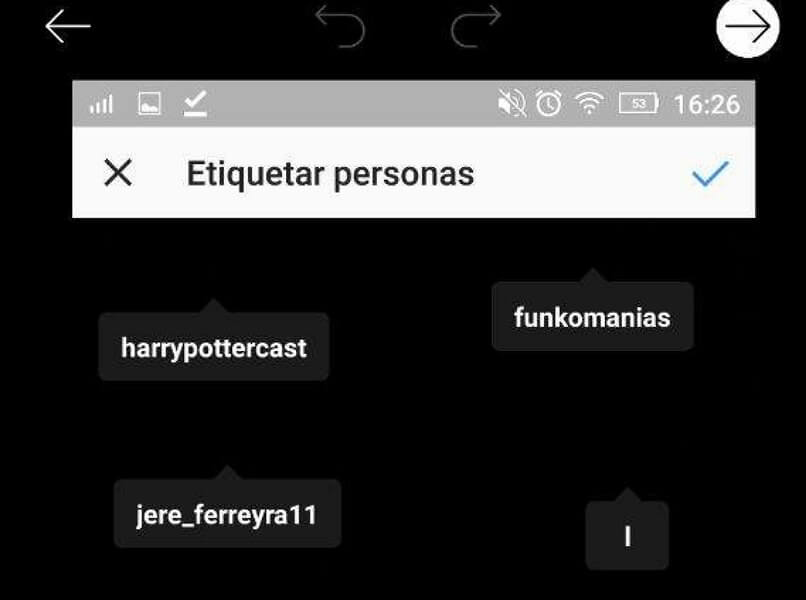
كيف تسمح أو تمنع أي مستخدم من الإشارة إليك على Instagram؟
كل ما يتعلق بالخصوصية ووضع العلامات لا يفلت من هذا الحق الذي يتمتع به الناس. ومع ذلك، في بعض المناسبات يتم انتهاك ذلك، ولهذا السبب يجب عليك الدخول إلى الإعدادات، والضغط على الجزء الأيمن السفلي من الشاشة، حيث توجد صورة ملفك الشخصي مباشرةً. ثم اضغط على الخطوط الأفقية الثلاثة واختر “الإعدادات”، ويجب التركيز على قسم “الخصوصية”.
بمجرد الوصول إلى هناك، ابحث عن خيار “التسمية”، وسيتم عرض علامة تبويب تشير إلى أقسام التصنيف المختلفة. إذا كنت تريد منع أي مستخدم من وضع علامة باسمك، فابحث عن خيار “السماح بوضع العلامات”، وإذا كنت لا تريد أن يقوم أحد بذلك، فحدد “لا أحد” ضمن الأسطر الثلاثة الموجودة هناك.
ما هي الخطوات التي يجب اتباعها لاستعادة علامة مخفية على Instagram بسهولة؟
لاستعادة علامة مخفية، حدد مرة أخرى وظيفة “الإعدادات”، متبوعة بخيار علامات الخصوصية. في قسم هذا القسم الأخير، يجب عليك اختيار “الموافقة على التصنيفات يدويًا”. على الرغم من أن ذلك قد يكون مزعجًا، حيث سيتعين عليك “الموافقة” و”رفض” وظيفتي وضع العلامات. لأنه في كل مرة تتم إضافتك إلى تصنيف، سيكون لديك والموافقة عليها واحدة تلو الأخرى. وإذا كان هناك الكثير منها فسوف يستغرق الأمر وقتًا طويلاً.
ثم ابحث وحدد “العلامات المعلقة”. حيث ستجد جميع العلامات التي يتعين عليك مراجعتها. انقر فوق ما يثير اهتمامك أكثر ، وفي الجزء العلوي الأيمن، حدد النقاط الثلاث، وانقر فوق “خيارات التصنيف”، ومن هناك يمكنك إدارتها أو عرضها فقط. من ناحية أخرى. إذا كنت لا ترغب في استخدام ميزات وضع العلامات، فيمكنك عرض مسودات البكرات في Instagram .

ماذا تفعل بعد العثور على علاماتك المخفية على Instagram؟
العملية مشابهة للعملية السابقة. لذلك يجب عليك الدخول إلى الإعدادات، ثم الخصوصية، وفي قسم العلامات انقر على “الموافقة على العلامات يدويًا”. حدد النقاط الثلاث في العلامات المعلقة وهناك العديد من الوظائف المتعلقة بالعلامات، يمكنك حذفها أو مشاركتها. بخلاف ذلك يمكنك عمل منشورات ووضع قلب أبيض في منشورات الانستقرام لتعطي لمسة مميزة.
شارك على ملفك الشخصي
بعد قيامك بعرض التسمية التي تفضلها في خيار التسميات المعلقة، أعلى المنشور مباشرةً. سيتم عرض عملية بيع في النقاط الثلاث، حيث يجب عليك تحديد خيار “إظهار في ملفي الشخصي”، وتأكيد العملية والنقر فوق قبول . للتحقق، انتقل إلى ملفك الشخصي، حيث توجد المنشورات مباشرةً. واعرض الشكل على شكل شخص، ثم حدده لرؤية المنشور.
احذف التسمية
لحذف التسمية، تكون عملية الوصول إلى الخيار هي نفسها السابقة. وهذا يعني أنه يجب عليك النقر على التسمية، ثم تحديد النقاط الثلاث مرة أخرى، ستظهر عدة خيارات في النافذة. الوظيفة التي تهتم بها تسمى “إزالةني من المنشور”، انقر عليها ثم قم بتأكيد العملية باستخدام “قبول”. قم بعرض المشاركات مرة أخرى للتأكد من حذفها بشكل صحيح.
أكثر العلامات المحذوفة هي الصور، على الرغم من أن هناك أيضًا مستخدمين يتولون مهمة تحميل مقاطع الفيديو بالحركة البطيئة على Instagram. وبالإضافة إلى ذلك يقومون بوضع علامات على العديد من الأشخاص، إذا كنت ممن لا يريدون الانتماء إليهم، فاحذفها ممتلىء.
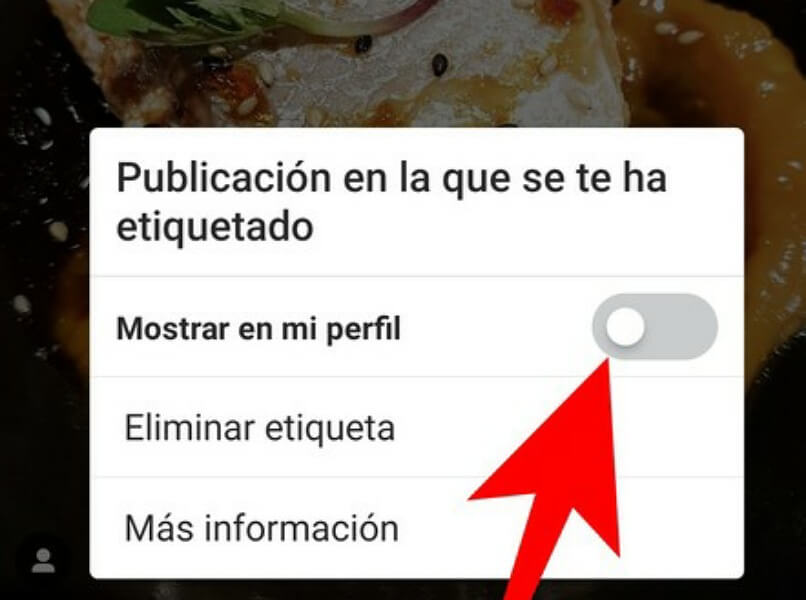
هل يتلقى المستخدم الذي وضع علامة باسمك إشعارًا عند إزالة علامته؟
قد تكون الإجابة على هذا السؤال غامضة. حيث أن Instagram لا يخطر بشكل مباشر العلامات التي أزالها المستخدم الذي اخترته لها. ومع ذلك، يمكنك الذهاب إلى ملفك الشخصي وتحديد المنشور الذي قمت بالإشارة فيه إلى مستخدم من خلال تحديده، وستلاحظ ما إذا كان المستخدم موجودًا فيه أم لا. إذا لم تكن موجودة في المنشور وكانت موجودة من قبل، فهذا يعني أنه إذا قمت بإزالة العلامة. فهذه هي الطريقة الوحيدة لتحديد العلامات التي تمت إزالتها.